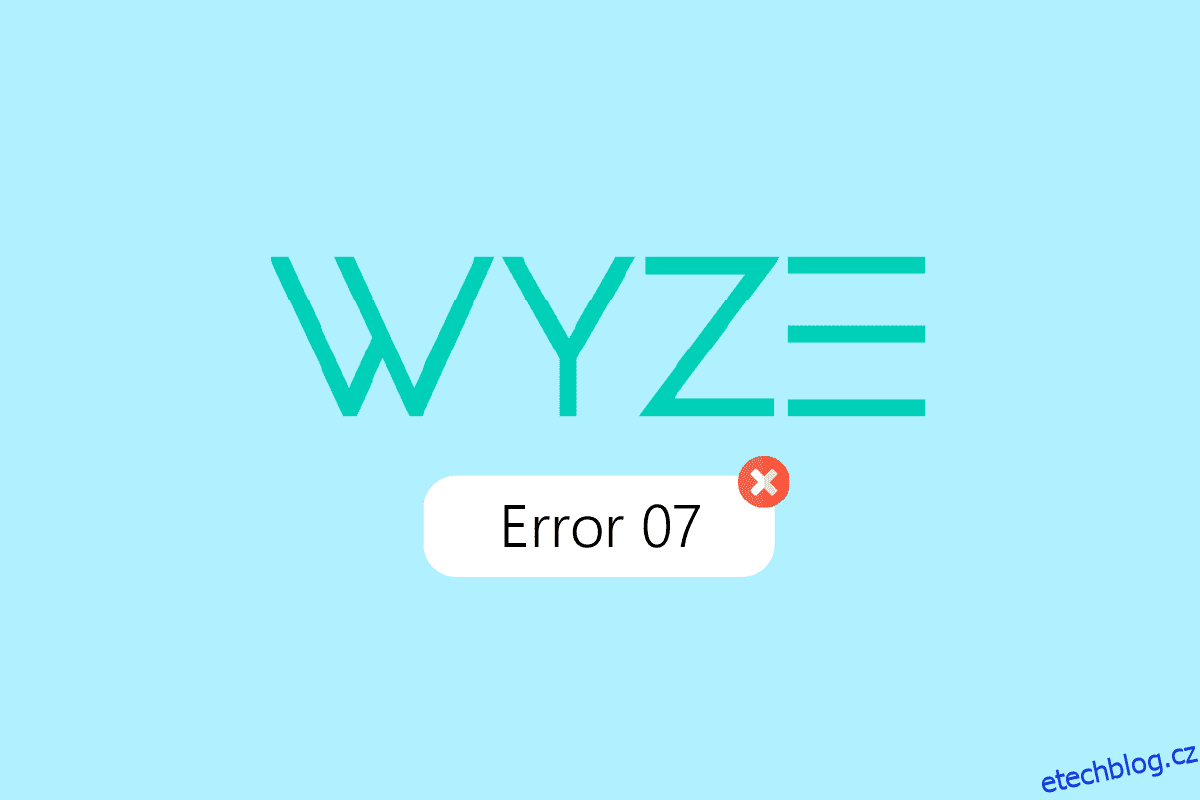Aplikace Wyze vám poskytuje snazší a chytřejší přístup k vašemu osobnímu a domácímu zabezpečení. Tato aplikace umožňuje uživatelům přístup ke svým bezpečnostním kamerám a sledování všech jejich věcí z jednoho místa. Mnohokrát však uživatelé narazí na řadu problémů s aplikací Wyze, jako je chyba Wyze 07. Je to běžná chyba a lze ji vyřešit pomocí několika jednoduchých metod. Tato příručka bude diskutovat o důvodech a metodách řešení chybového kódu 07 pomocí aplikace Wyze.
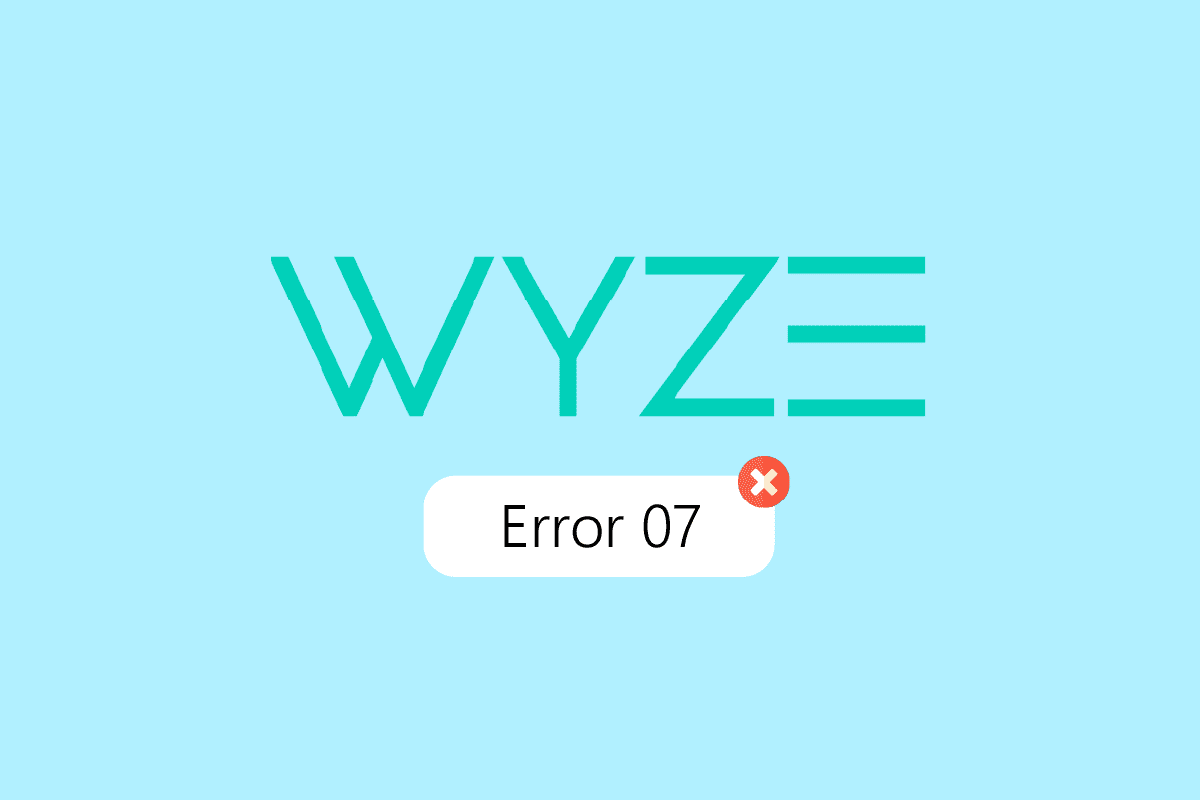
Table of Contents
Jak opravit chybu Wyze 07 na Androidu
V aplikaci Wyze může k této chybě dojít z několika důvodů. Některé z možných důvodů jsou uvedeny zde.
- Nestabilní připojení k internetu kvůli problémům s Wi-Fi a mobilními daty je běžným důvodem chyby
- Tuto chybu mohou způsobit také zpoždění telefonu
- Problém s přihlášením do aplikace je také považován za možný důvod této chyby
- Možné důvody chyby jsou také licenční podmínky a problémy s předplatným
- Nesprávné zatížení detektoru pohybu kamerami
- Problémy s konfigurací aplikace
- Zastaralý firmware fotoaparátu
- Nesprávné nastavení fotoaparátu
- Zastaralá verze aplikace Wyze
- Přetrvávající chyby a chyby instalace s aplikací Wyze
V následující příručce budeme diskutovat o metodách řešení problémů s chybou 07 aplikace Wyze.
Poznámka: Vzhledem k tomu, že smartphony nemají stejnou možnost nastavení a liší se od výrobce k výrobci, zajistěte správná nastavení, než je změníte. Následující metody jsou ze smartphonu Moto G60.
Metoda 1: Základní metody odstraňování problémů
Než projdete pokročilými metodami, postupujte podle těchto základních metod odstraňování problémů.
1A. Zkontrolujte rychlost internetu
Někdy může být chyba Wyze způsobena pomalou nebo nestabilní rychlostí internetu ve vaší oblasti. Pokud se připojujete k internetu, ale nemůžete procházet web a aplikace, může být problém způsoben pomalou rychlostí internetu. Můžete navštívit Test rychlosti webové stránky a zkontrolujte rychlost internetu.
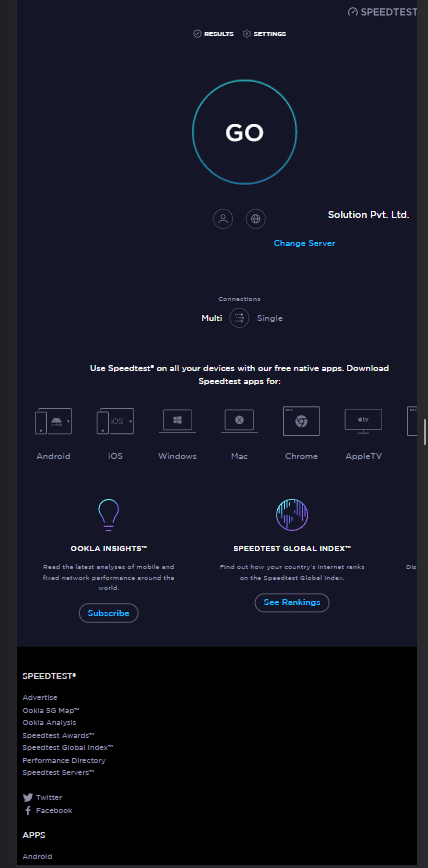
1B. Restartujte telefon
Když váš telefon nefunguje správně kvůli prodlevám, můžete obdržet různé chyby s různými aplikacemi a dalšími funkcemi. Chcete-li se těmto chybám vyhnout, můžete zvážit rychlé restartování zařízení.
1. Stiskněte tlačítko Napájení na telefonu na několik sekund a klepněte na Restartovat.
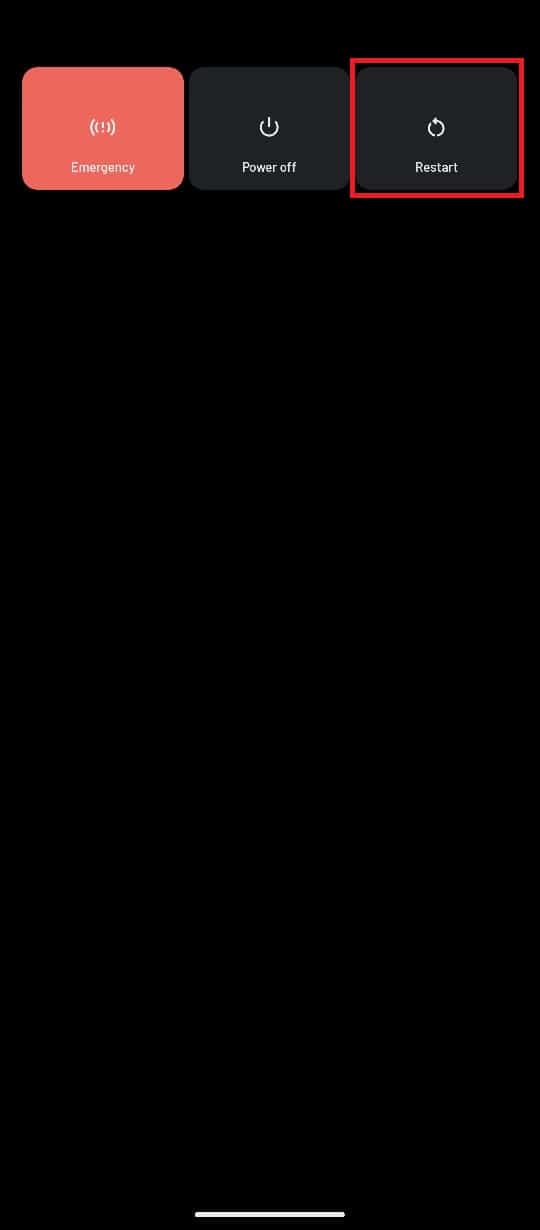
2. Počkejte několik minut, než se telefon restartuje.
1C. Znovu připojte směrovač Wi-Fi
Problémy s internetovým připojením, které poskytuje router Wi-Fi, lze snadno vyřešit vypnutím a zapnutím.
1. Stiskněte tlačítko Napájení na směrovači Wi-Fi a odpojte napájecí kabel ze zásuvky.

2. Po 60 sekundách znovu zapojte napájecí kabel do elektrické zásuvky a stisknutím tlačítka napájení ji zapněte.
1D. Přepnout mobilní data
Pokud budete mít i nadále potíže s připojením k síti Wi-Fi, měli byste zvážit přechod na síť. K využívání mobilních datových služeb však potřebujete aktivní internetový tarif.
1. Přejděte z nabídky telefonu do Nastavení.
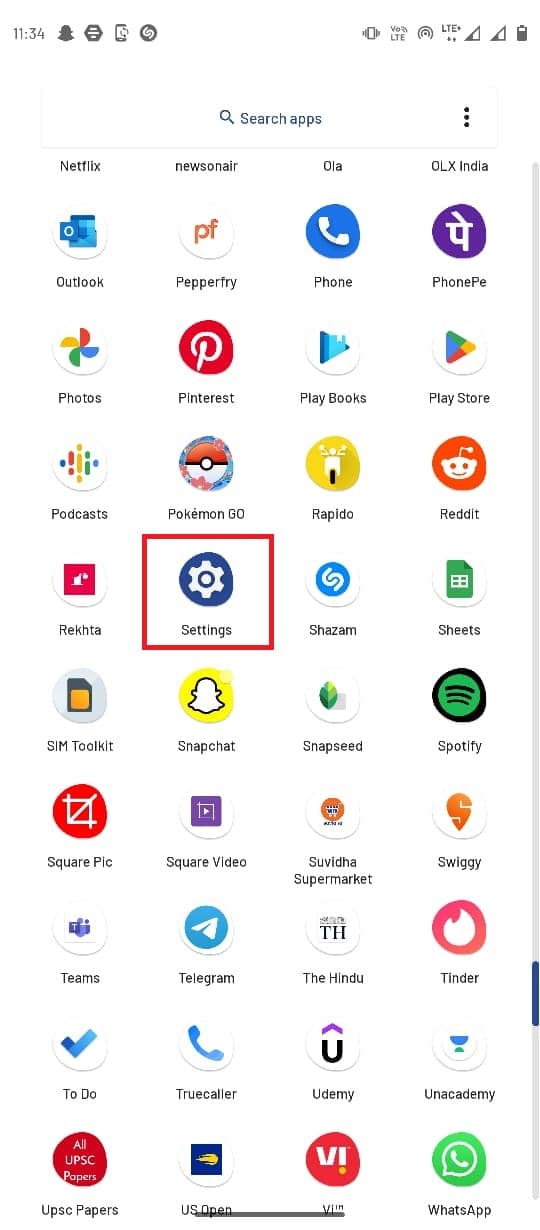
2. Klepněte na Síť a internet.
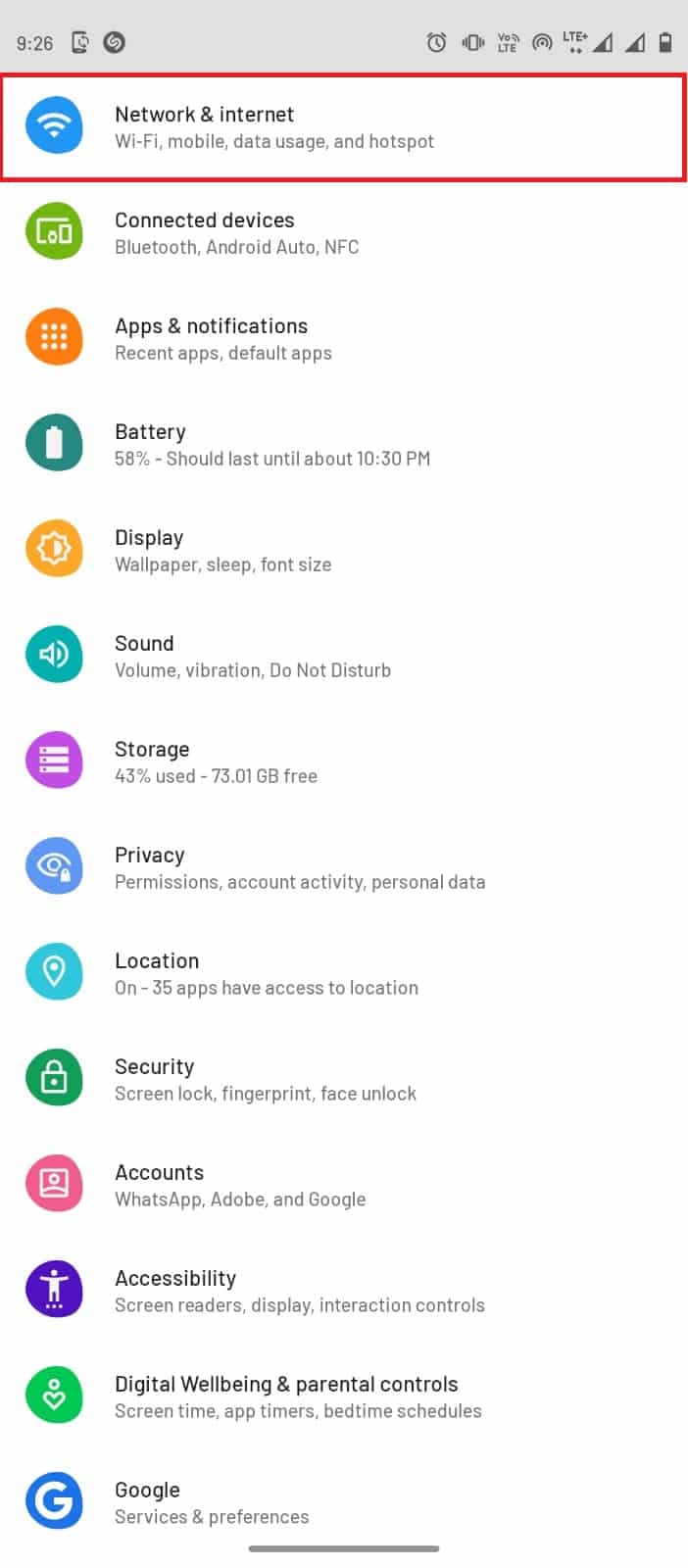
3. Zde klepněte na SIM karty.
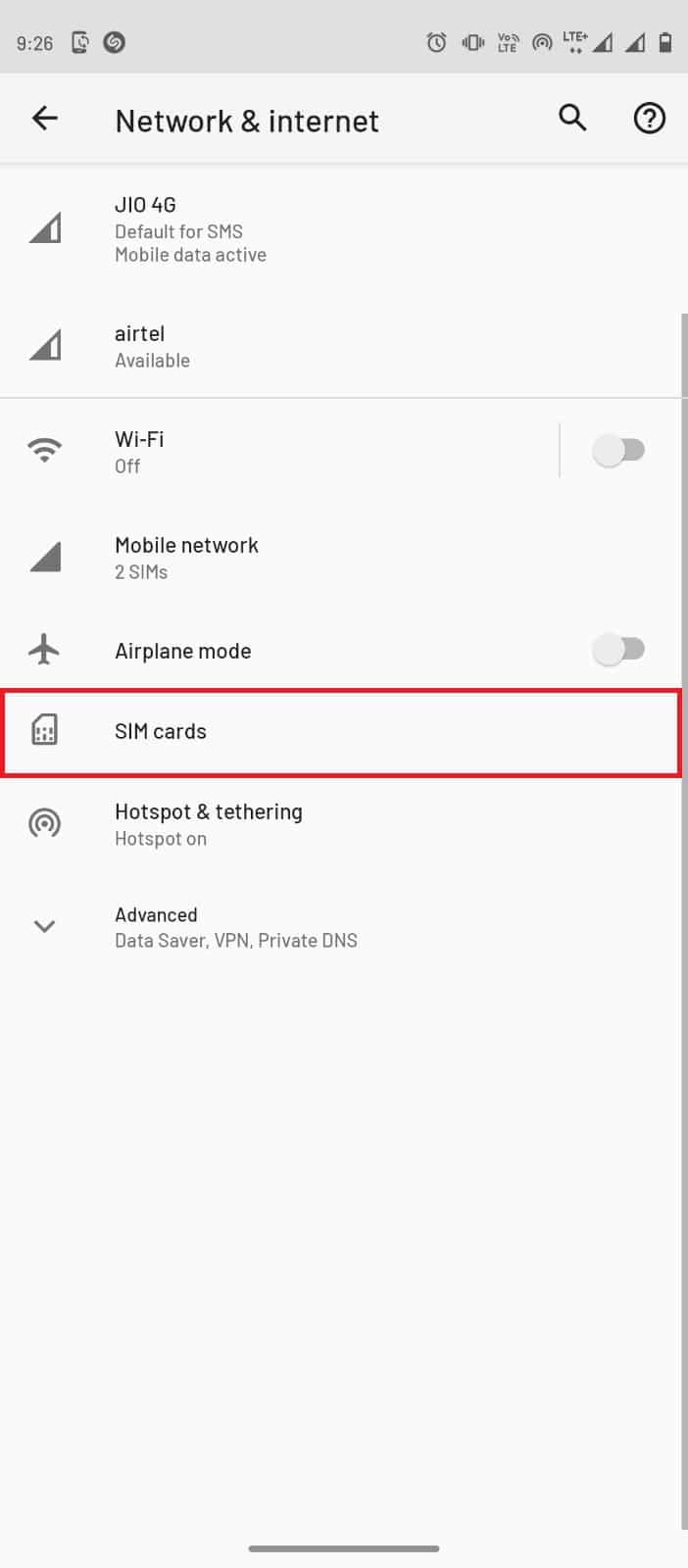
4. Zapnutím přepínače Data spustíte mobilní data ve vaší preferované mobilní síti.
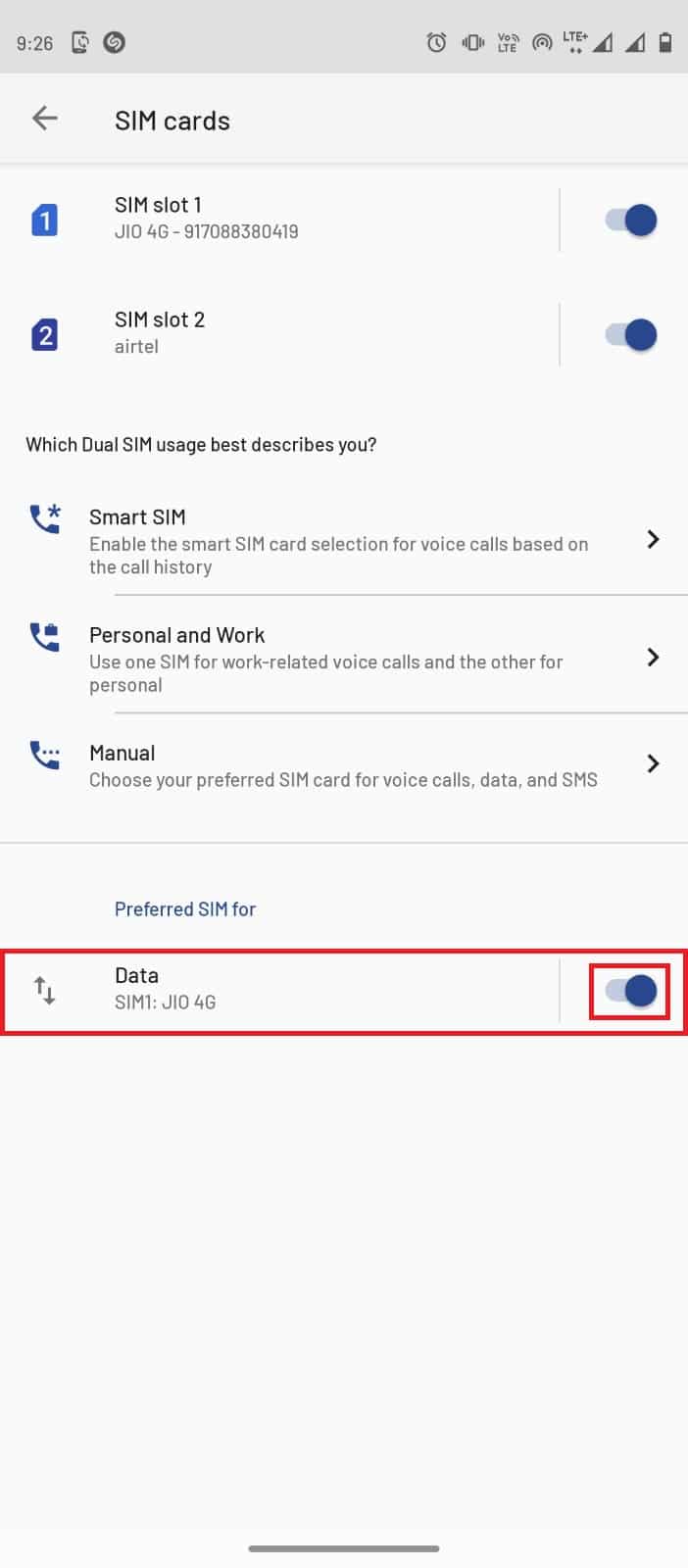
1E. Zkontrolujte detekci pohybu v kameře Wyze
Někdy mohou být problémy s nahráváním videa, jako je chyba Wyze 07, způsobeny tím, že kamera aplikace nebyla schopna detekovat pohyb. Když kamera nedetekuje pohyb, nenahrává video. Chcete-li tento problém vyřešit, můžete zkusit ručně nahrát 12 sekund dlouhé video. Pokud se video nahrává v pořádku, není problém s detektorem pohybu kamery. Pokud však video není v pořádku, měli byste zvážit některé způsoby odstraňování problémů s hardwarem, jak je uvedeno níže.
- Zkontrolujte, zda zařízení fotoaparátu není poškozeno nebo poškozeno, a podle toho jej opravte.
- Zkontrolujte, zda jsou kabely propojující CCTV kamery na svém místě a nejsou přerušené.
- Zkontrolujte, zda jsou kabely správně připojeny k portům.
- Dávejte pozor na další viditelné překážky.
Metoda 2: Znovu podepište účet aplikace Wyze
Pokud dojde k problému s uživatelským účtem v aplikaci Wyze, můžete se zkusit odhlásit a znovu přihlásit do aplikace, abyste závadu opravili.
1. Otevřete aplikaci Wyze z nabídky telefonu.
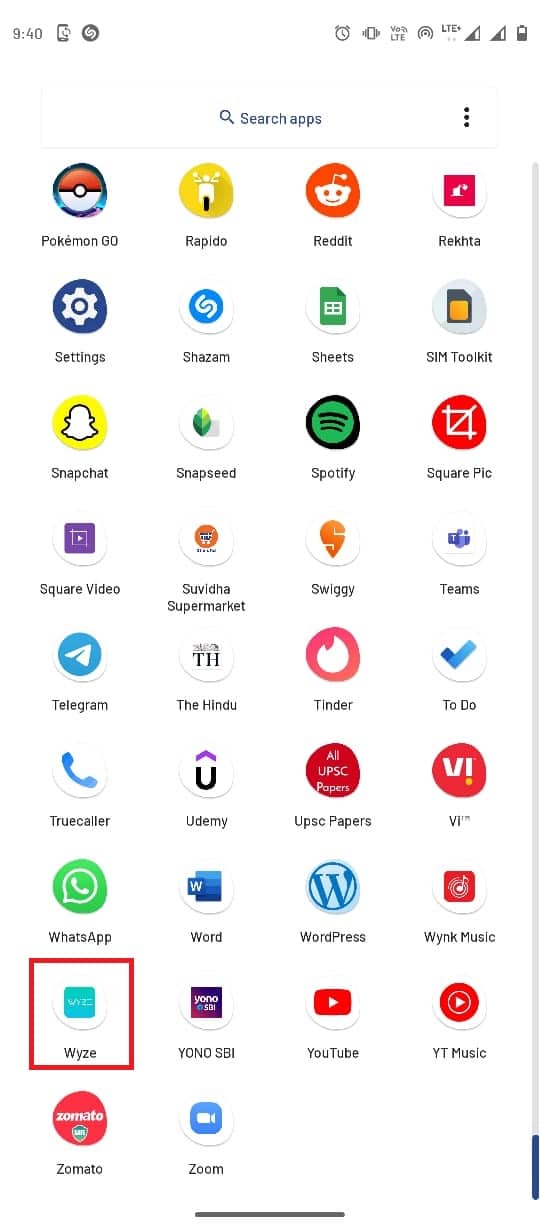
2. Klepněte na možnost Účet.
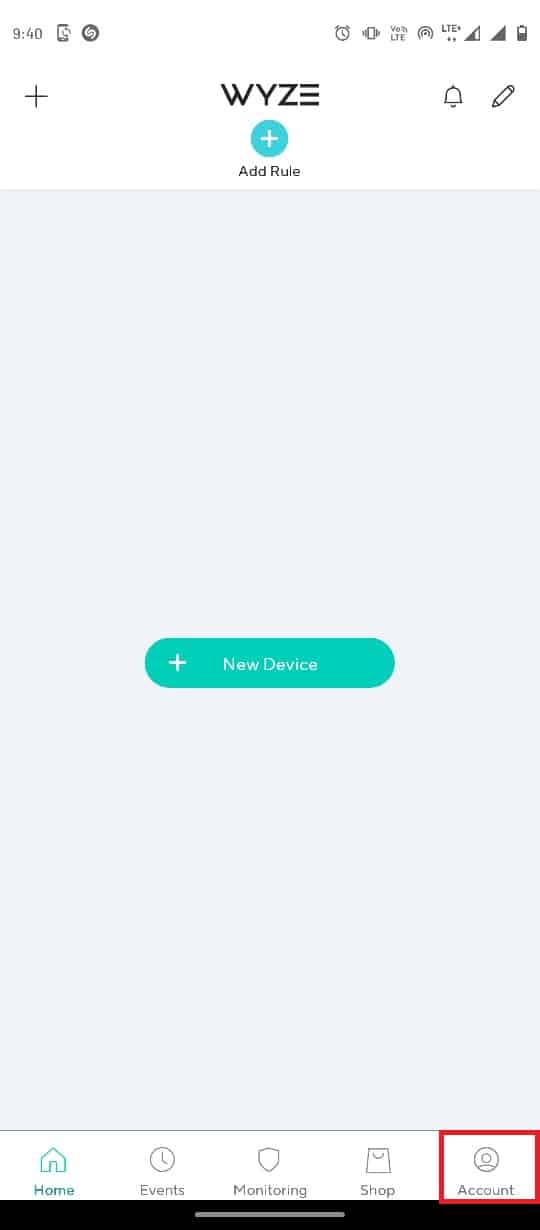
3. Přejděte dolů a klepněte na Odhlásit se.
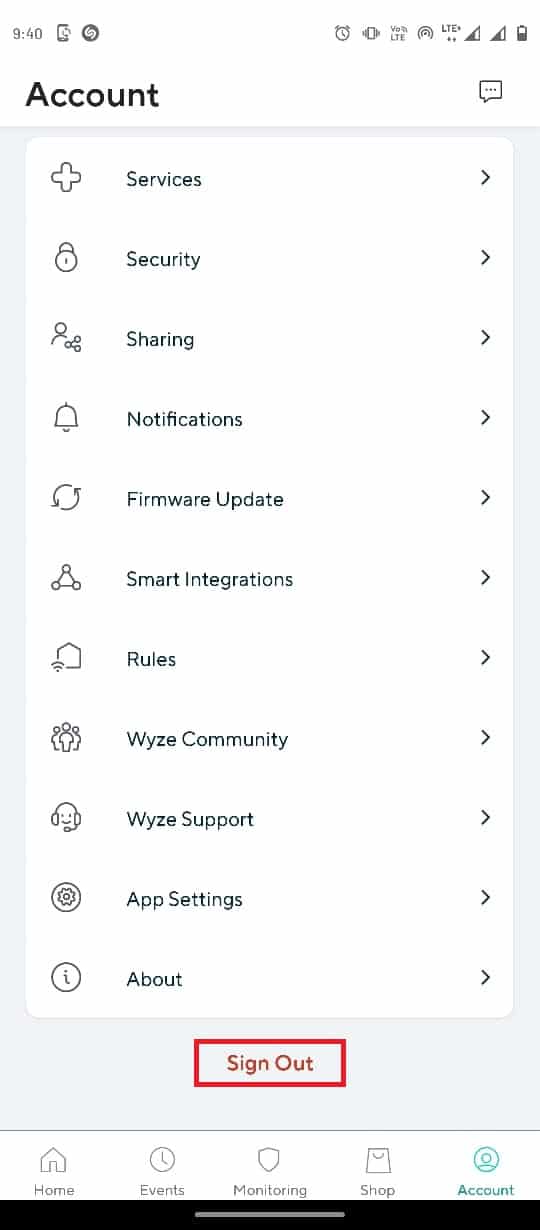
4. Klepnutím na OK potvrďte odhlášení.
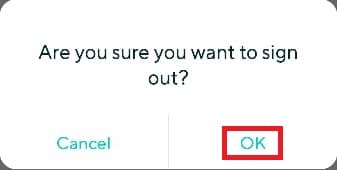
5. Do polí zadejte přihlašovací údaje k uživatelskému účtu a klepněte na tlačítko Přihlásit.
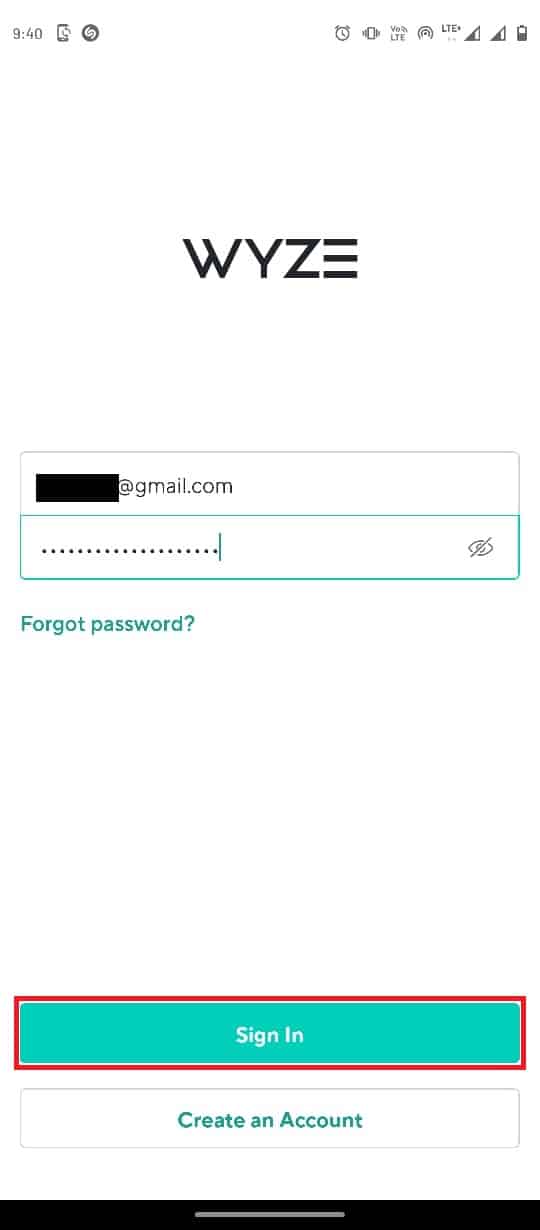
Metoda 3: Aktualizujte aplikaci Wyze
Pokud aplikace Wyze nebyla po dlouhou dobu aktualizována, existující chyby mohou vést k různým chybám. Proto je důležité aplikaci aktualizovat. Pokud máte opakovaně stejný problém, měli byste zvážit aktualizaci aplikace Wyze.
1. Otevřete Obchod Google Play z nabídky telefonu.
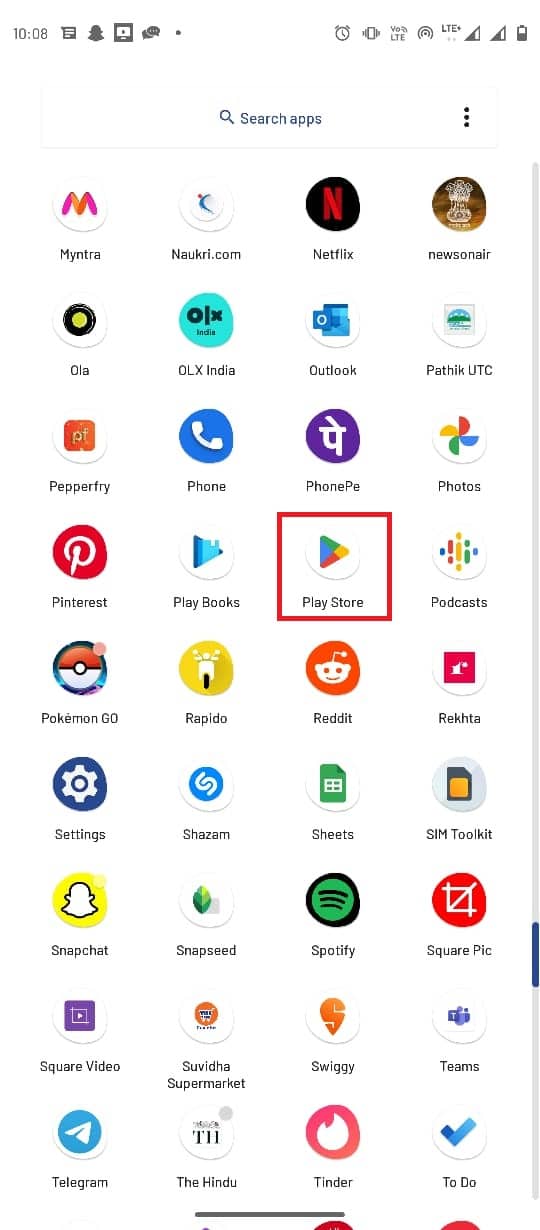
2. Do vyhledávacího pole zadejte Wyze.
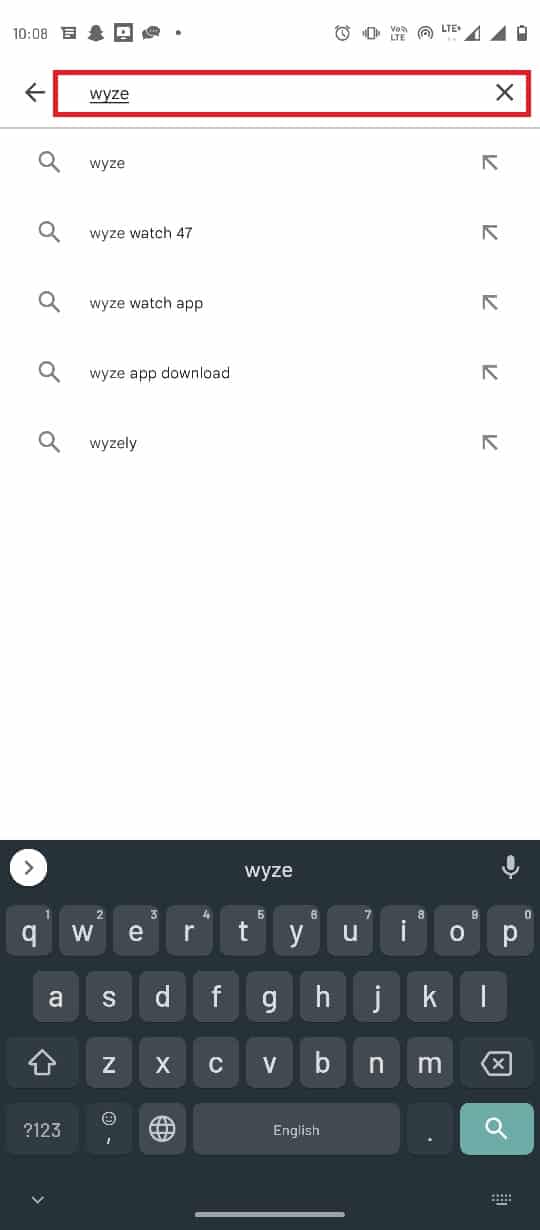
3. Ve výsledcích vyhledávání vyhledejte aplikaci a klepněte na ni.
4. Klepnutím na tlačítko Aktualizovat nainstalujete nejnovější aktualizaci.
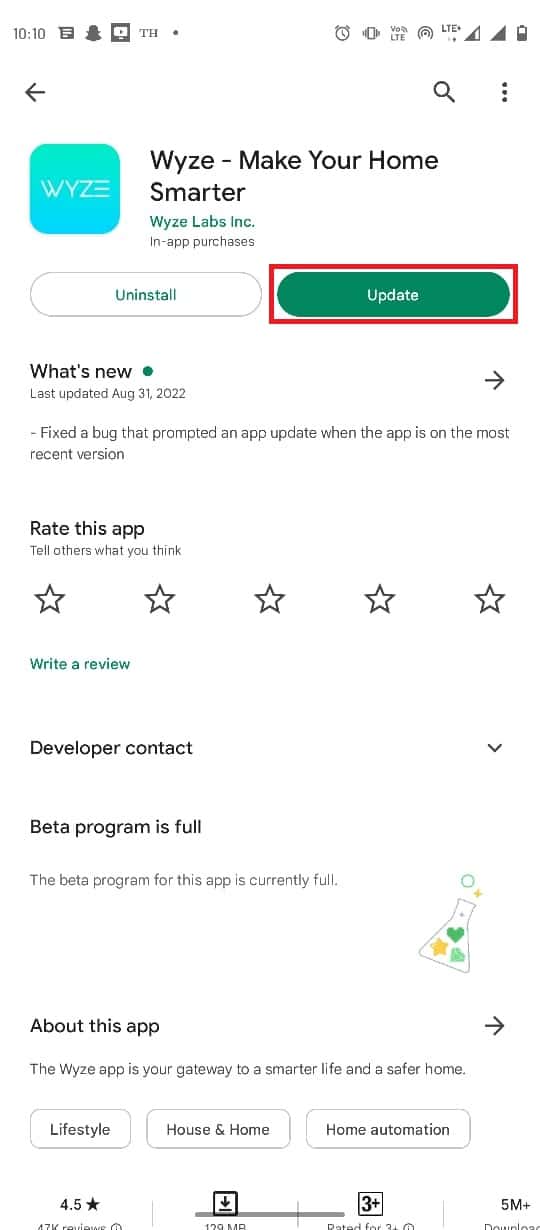
5. Počkejte, až se aktualizace nainstaluje a znovu spusťte aplikaci.
Metoda 4: Znovu aktivujte licenci Wyze Cam Plus
Tato chyba se může zobrazit po dokončení bezplatného zkušebního období pro aplikaci Wyze nebo po vypršení licenčních podmínek pro aplikaci Wyze. Proto byste měli zvážit opětovnou aktivaci licenčních podmínek Wyze Cam plus, abyste si aplikaci mohli nadále užívat.
1. Klepněte na ikonu aplikace Wyze v nabídce telefonu.
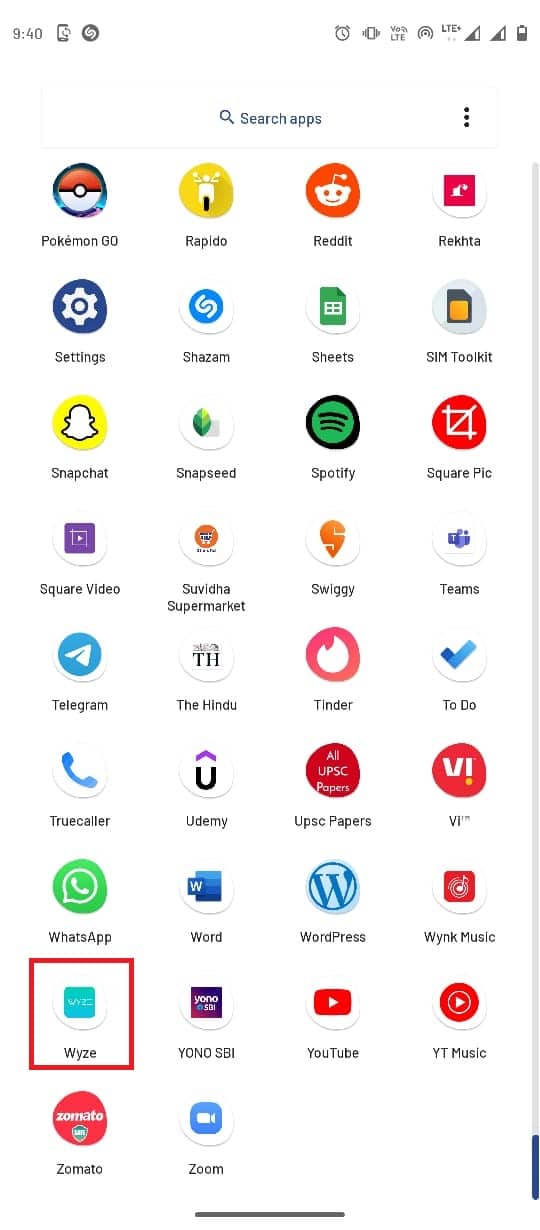
2. Klepněte na kartu Účet v pravém dolním rohu.
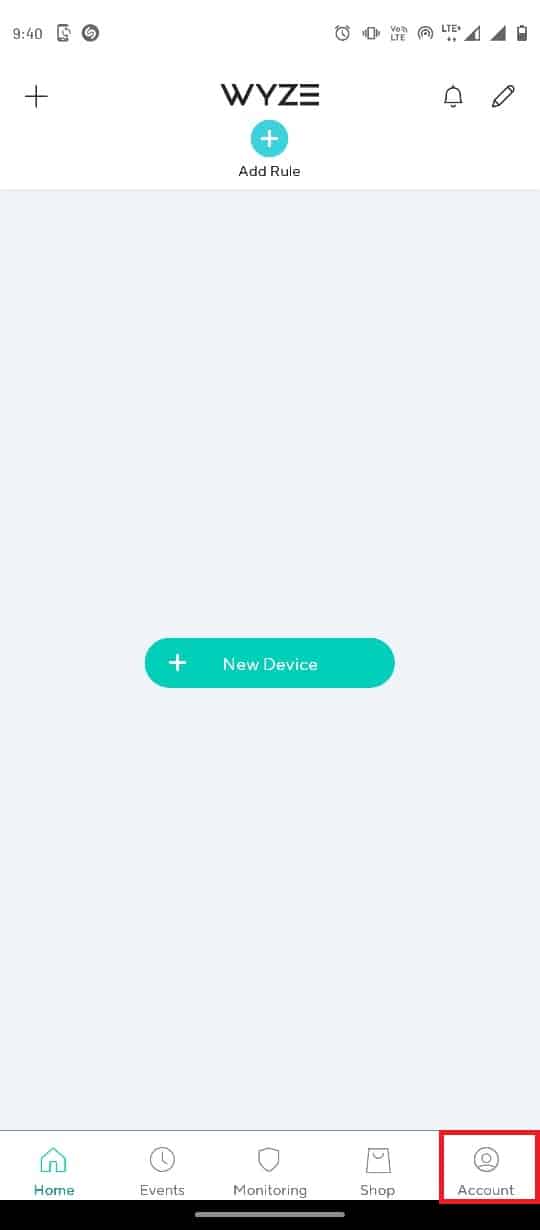
3. Nyní klepněte na kartu Služby.
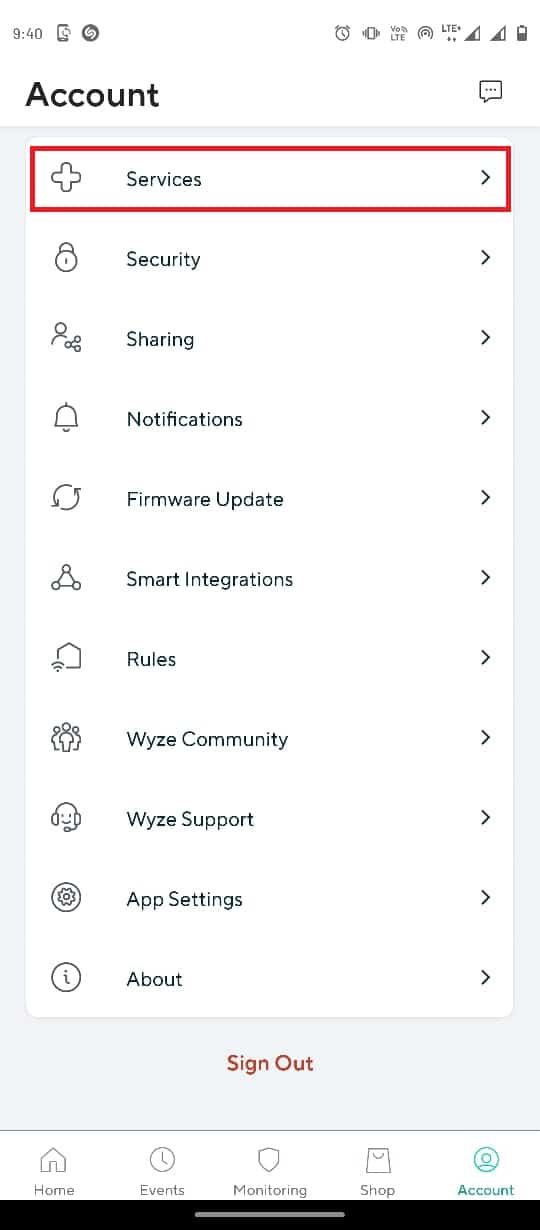
4. Klepněte na kartu, ke které jste se přihlásili.
Poznámka: Pro účely vysvětlení je vybrána karta Cam Plus.
5. Klepnutím na licenci ji odeberete z balíčku předplatného.
Metoda 5: Aktualizujte firmware fotoaparátu
Když zastaralá kamera v síti již nemůže podporovat nepřetržitou zpětnou vazbu videí, můžete zaznamenat problémy s kódem chyby Wyze 07 s aplikací Wyze. Chcete-li tento problém vyřešit, můžete zkusit aktualizovat firmware kamer na nejnovější verzi.
1. Otevřete aplikaci Wyze z nabídky telefonu.
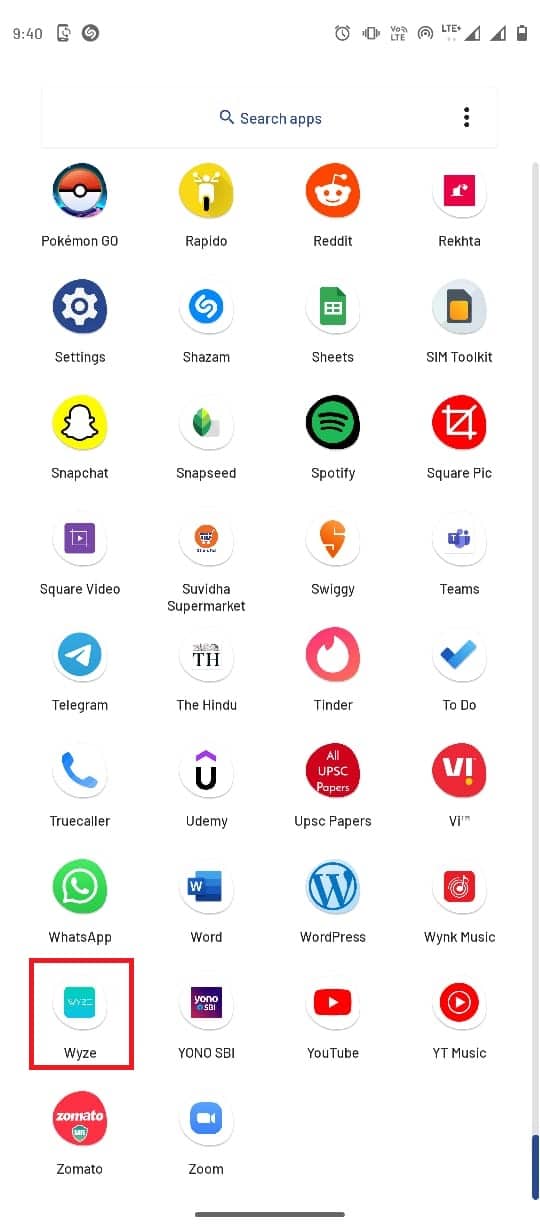
2. V aplikaci Wyze přejděte do nabídky Účet.
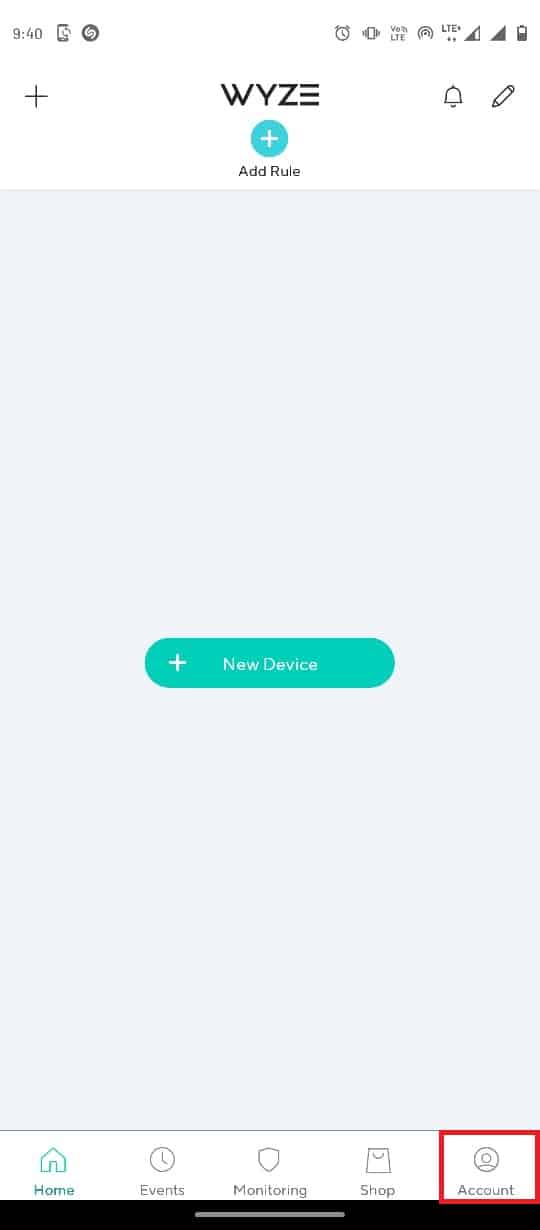
3. Klepněte na záložku Firmware Update.
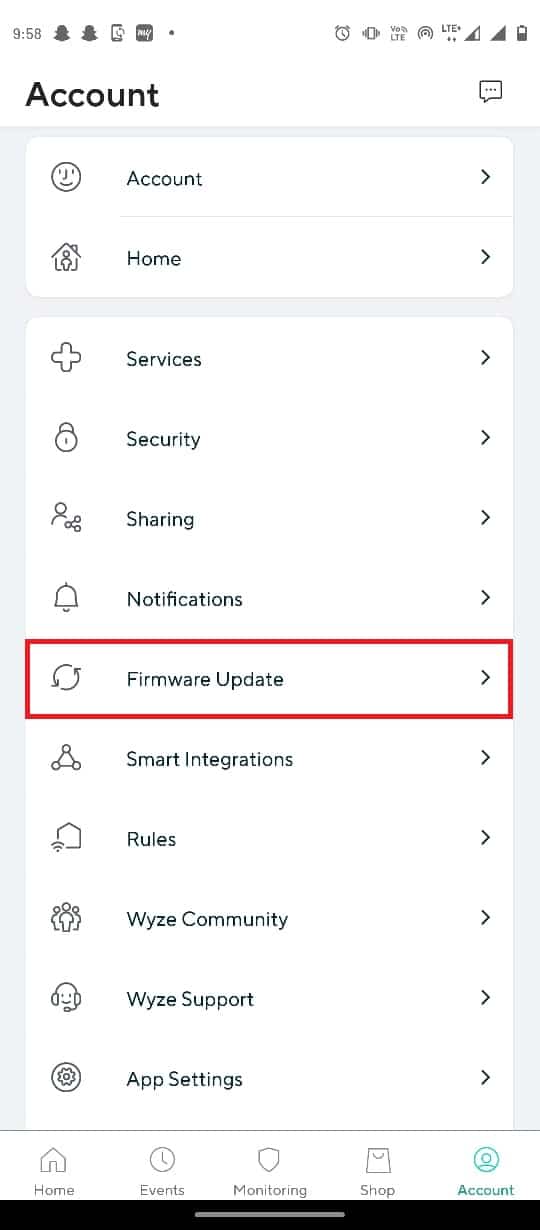
4. Vyberte konkrétní kameru pro aktualizaci firmwaru.
Poznámka: Případně můžete klepnout na tlačítko Aktualizovat vše a aktualizovat kamery v síti.
Metoda 6: Vynutit zastavení aplikace Wyze
Problémy s chybou Wyze 07 jsou někdy způsobeny nesprávnou konfigurací aplikace, k vyřešení problémů můžete zkusit vynutit zastavení aplikace ze systémových nastavení.
1. Otevřete Nastavení z nabídky telefonu.
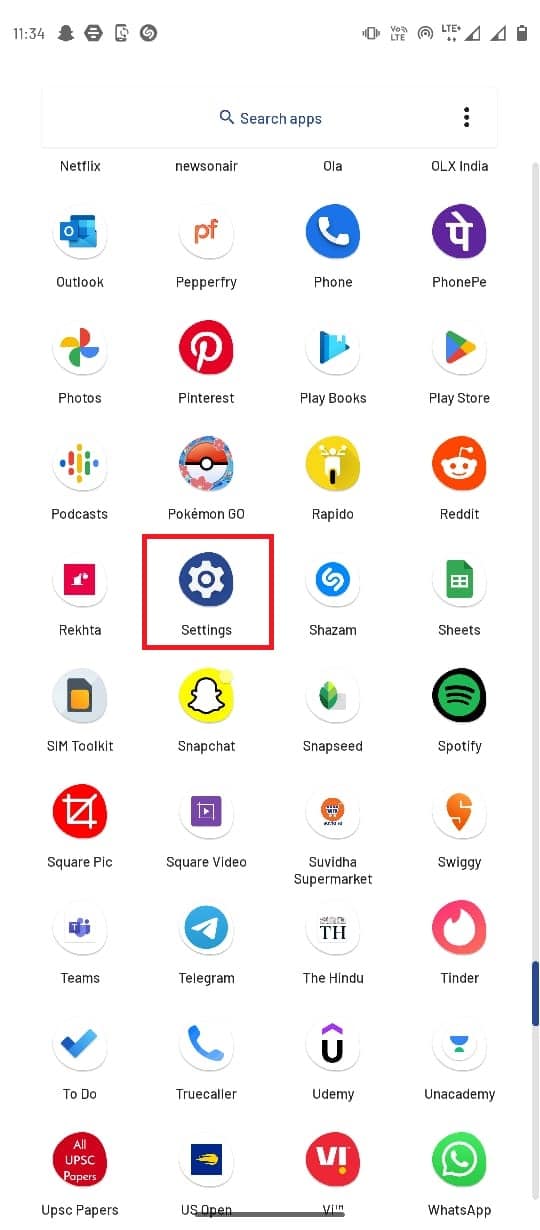
2. Klepněte na Aplikace a upozornění.
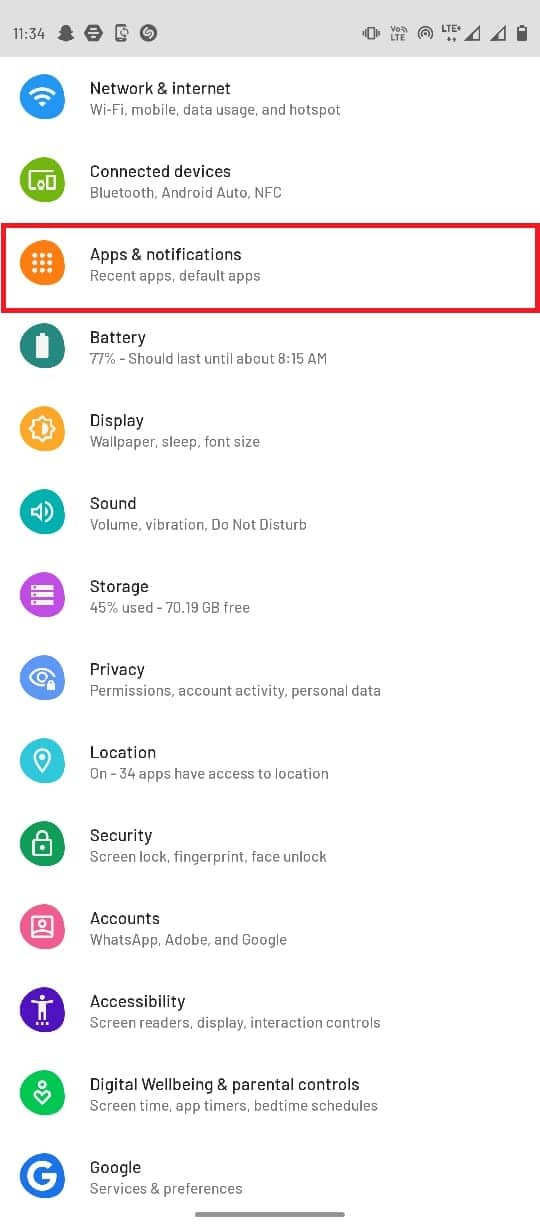
3. Klepněte na Zobrazit všechny aplikace.
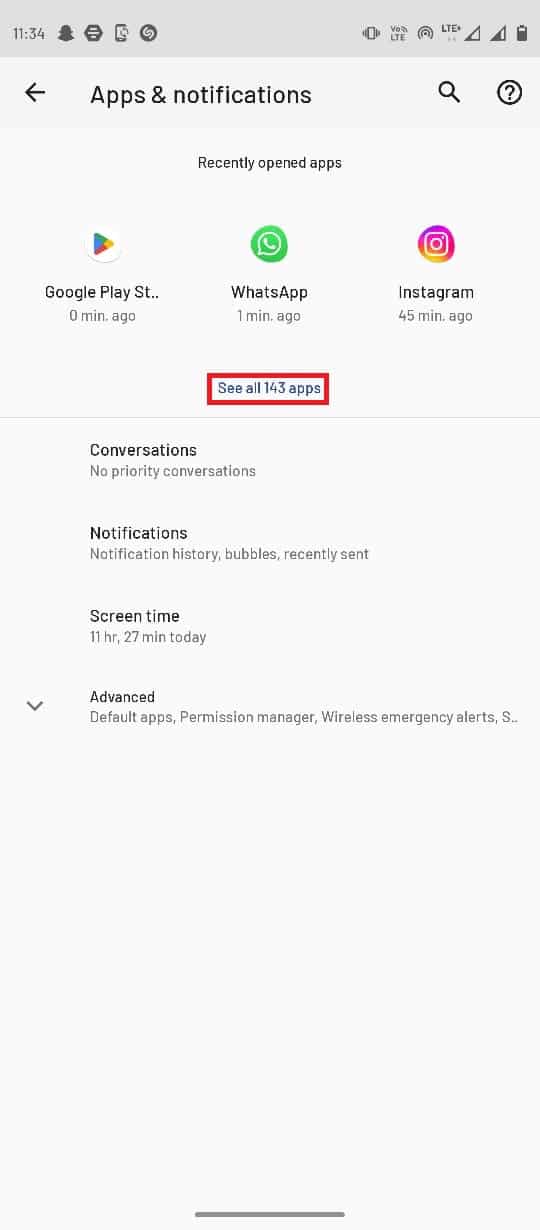
4. Přejděte dolů, vyhledejte aplikaci Wyze a klepněte na ni.
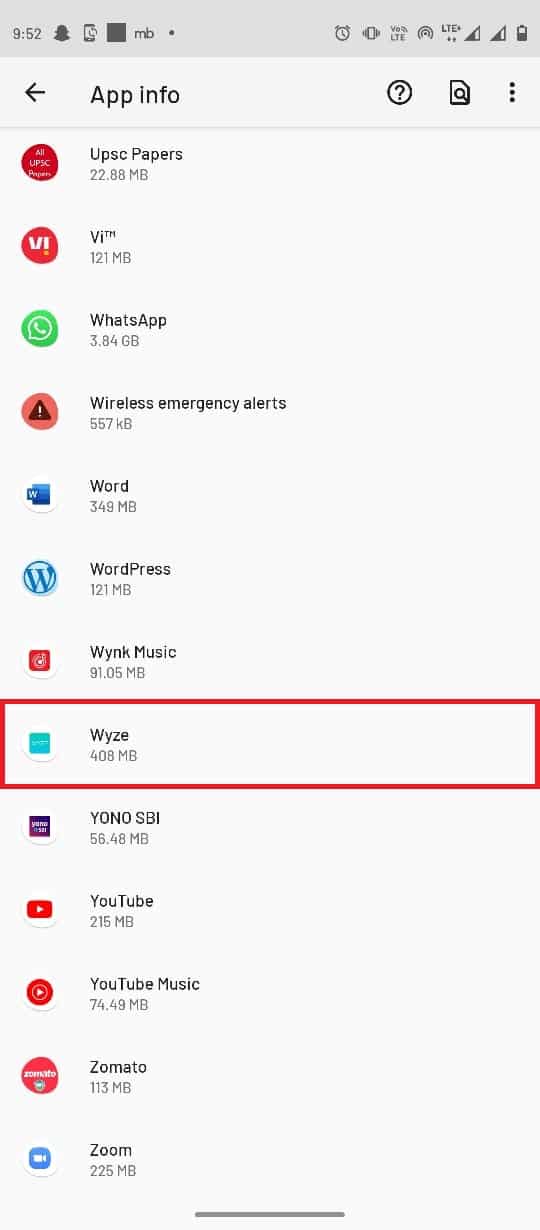
5. Klepněte na Vynutit zastavení.
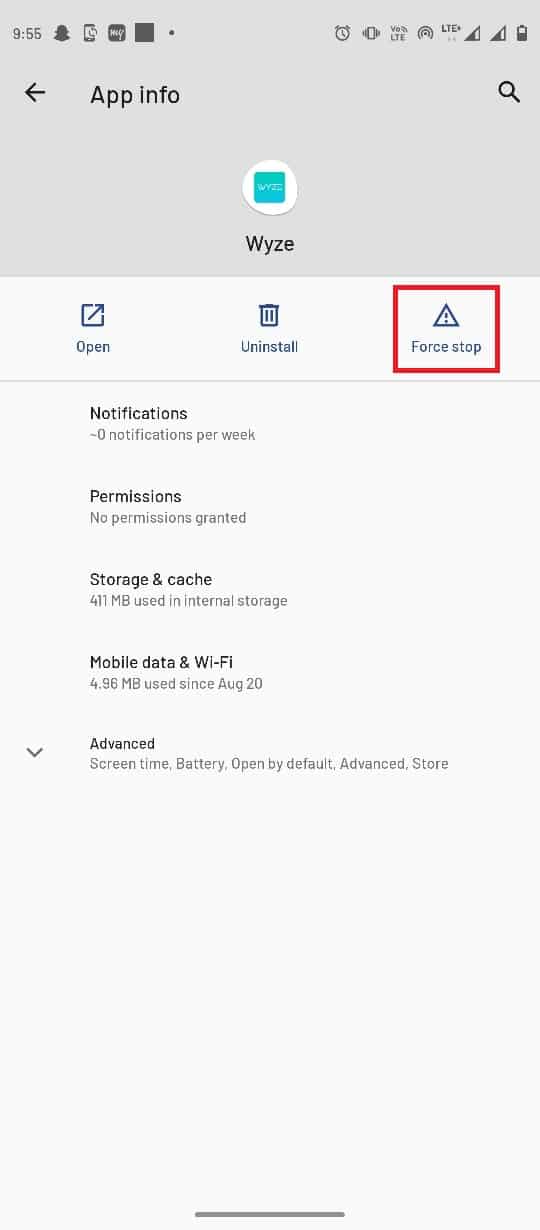
Metoda 7: Obnovte výchozí nastavení fotoaparátu Wyze
Pokud nejsou kamery Wyze s aplikací správně nakonfigurovány, může to způsobit řadu chyb v aplikaci. Tento problém můžete zkusit vyřešit resetováním fotoaparátu Wyze do výchozího nastavení.
1. Otevřete aplikaci Wyze z nabídky telefonu.
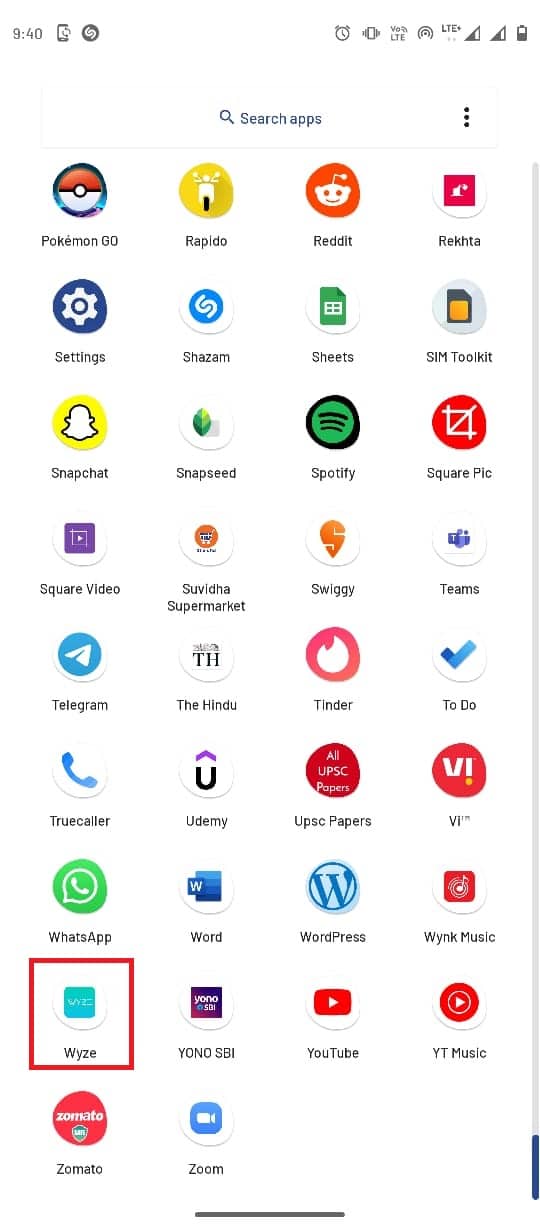
2. Na kartě Domů klepněte na konkrétní kameru a odeberte ji ze sítě.
3. Nyní ručně stiskněte tlačítko Reset na kameře a počkejte, až žlutá LED kontrolka zhasne.
Poznámka 1: Pokud kontrolka LED bliká žlutě, znamená to, že kamera Wyze je resetována na výchozí nastavení.
Poznámka 2: Pokud se kontrolka po několika sekundách nezmění, musíte se obrátit na servisní středisko a problém na hardwarovém zařízení vyřešit.

4. Znovu otevřete aplikaci Wyze.
5. Klepněte na tlačítko Nové zařízení.
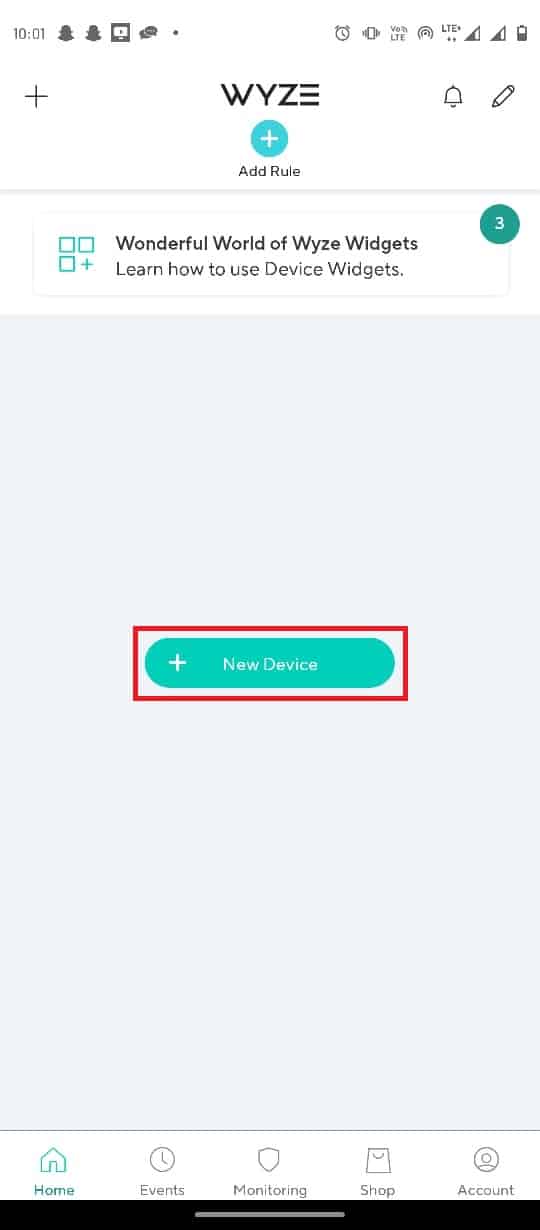
6. Klepněte na kartu Fotoaparáty v části KATEGORIE.
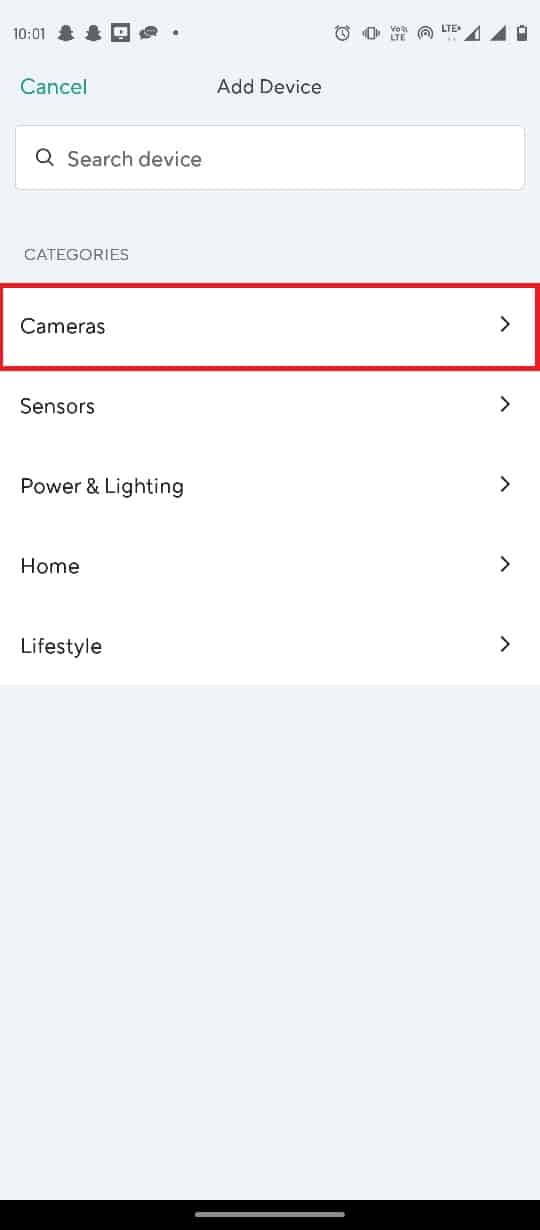
7. Klepněte na typ kamery, kterou chcete přidat.
Poznámka: Například byla vybrána kamera Wyze Base Station.
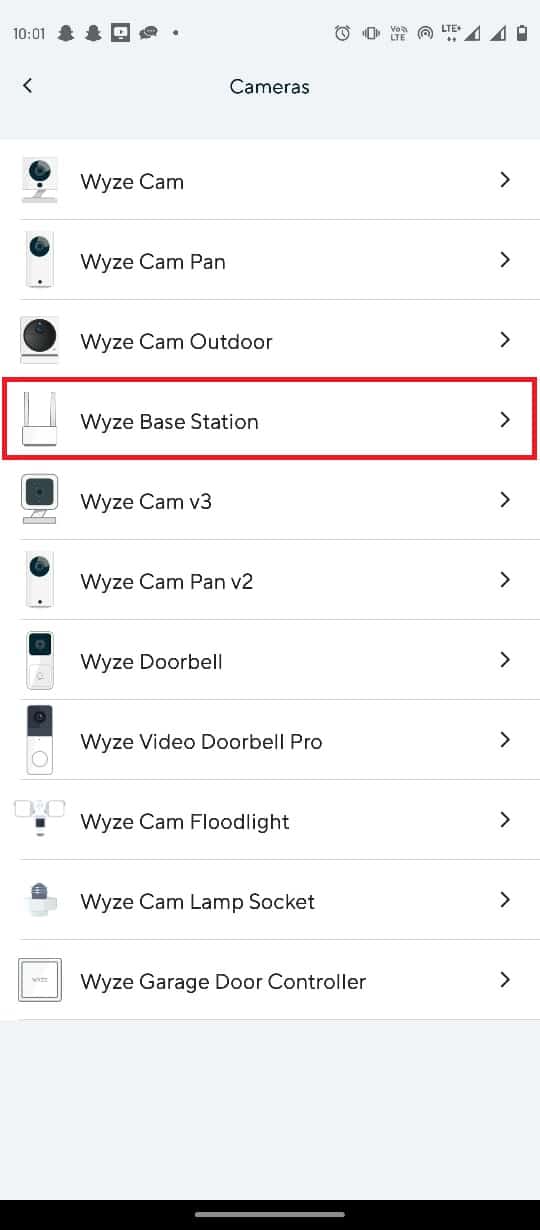
8. Klepnutím na tlačítko Další připojte svůj mobil k síti Wyze Camera.
9. Poté, co na routeru a základní stanici zabliká modrá kontrolka, klepněte na tlačítko Další pro připojení stanice.
Metoda 8: Přeinstalujte aplikaci Wyze
Při hledání odpovědi na otázku, co je kód chyby 07 na kameře Wyze, můžete vidět, že hlavním důvodem jsou závady softwaru. Pokud je problém s aplikací Wyze, můžete zkusit aplikaci přeinstalovat do telefonu Android.
Krok I: Odinstalujte aplikaci Wyze
Prvním krokem je odinstalovat stávající verzi aplikace Wyze z telefonu pomocí aplikace Obchod Play.
1. Otevřete aplikaci Obchod Play.
2. Nyní klepněte na ikonu profilu v pravém horním rohu.
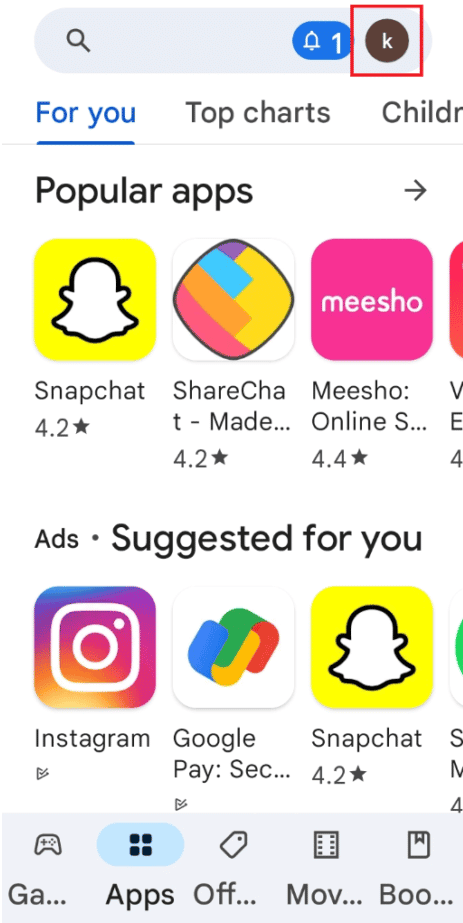
3. Poté vyberte Spravovat aplikace a zařízení.
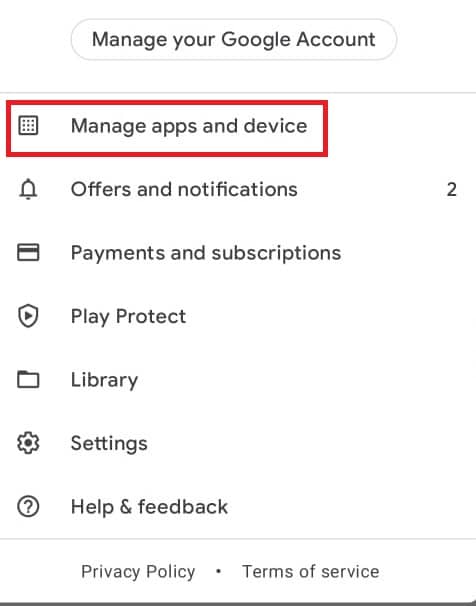
4. Přejděte na kartu Správa, zaškrtněte aplikaci Wyze a klepněte na ikonu koše nahoře.
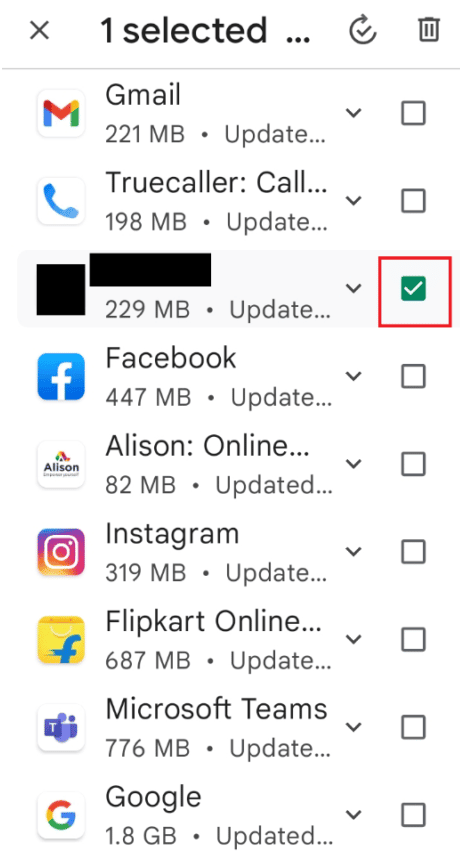
5. Klepněte na tlačítko Odinstalovat v potvrzovacím okně a počkejte, dokud se aplikace neodinstaluje.
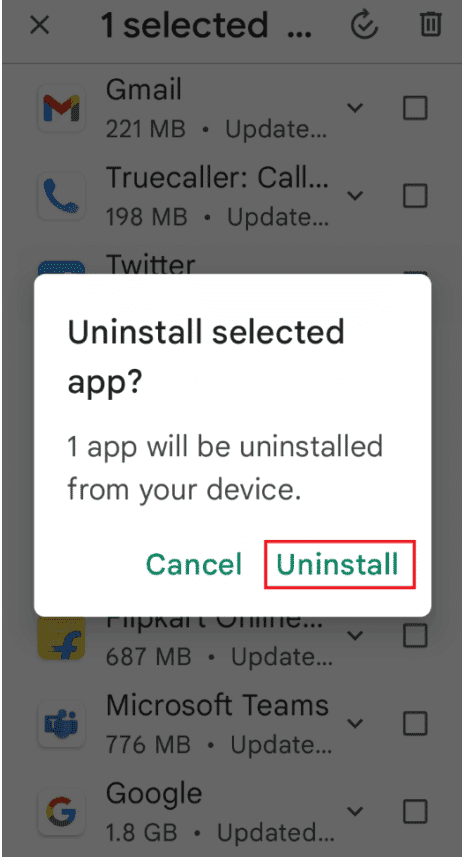
Krok II: Přeinstalujte aplikaci Wyze
Zde jsou vysvětleny kroky k přeinstalaci aplikace Wyze v telefonu k opravě kódu chyby Wyze 06.
1. Spusťte aplikaci Obchod Play.
2. Klepněte na vyhledávací lištu na domovské obrazovce, vyhledejte aplikaci Wyze a klepněte na ikonu vyhledávání.
3. Klepnutím na tlačítko Instalovat nainstalujte aplikaci Wyze a počkejte na dokončení procesu instalace.
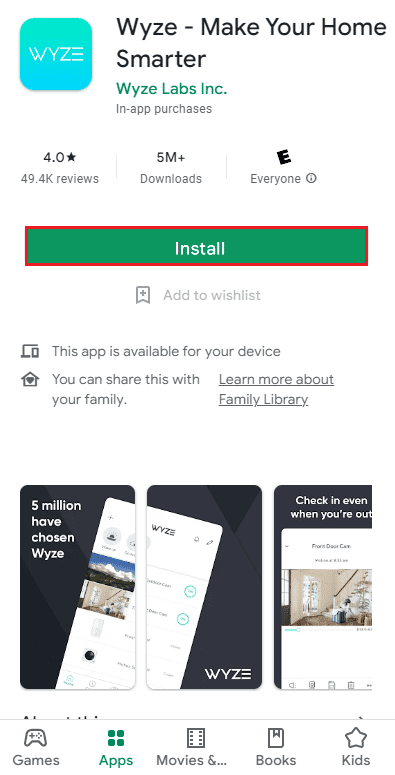
Metoda 9: Kontaktujte podporu Wyze
Pokud žádná z předchozích metod nefunguje a nemůžete najít řešení svého problému. V takovém případě byste měli zvážit kontaktování podpory Wyze a nahlásit problém vývojářům.
1. Otevřete aplikaci Wyze z nabídky telefonu.
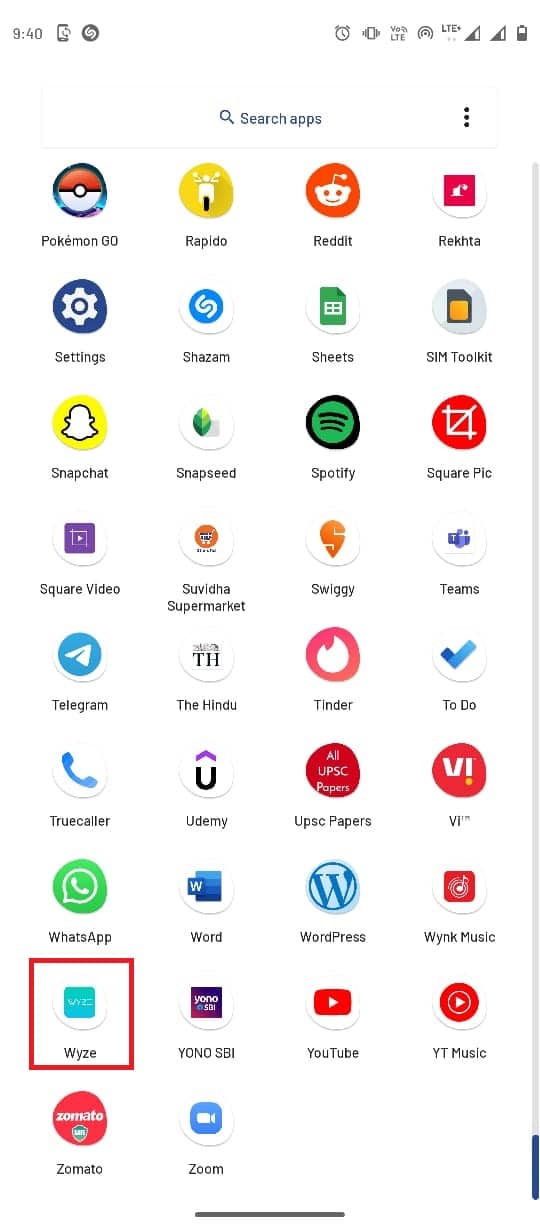
2. V pravém dolním rohu klepněte na kartu Účet.
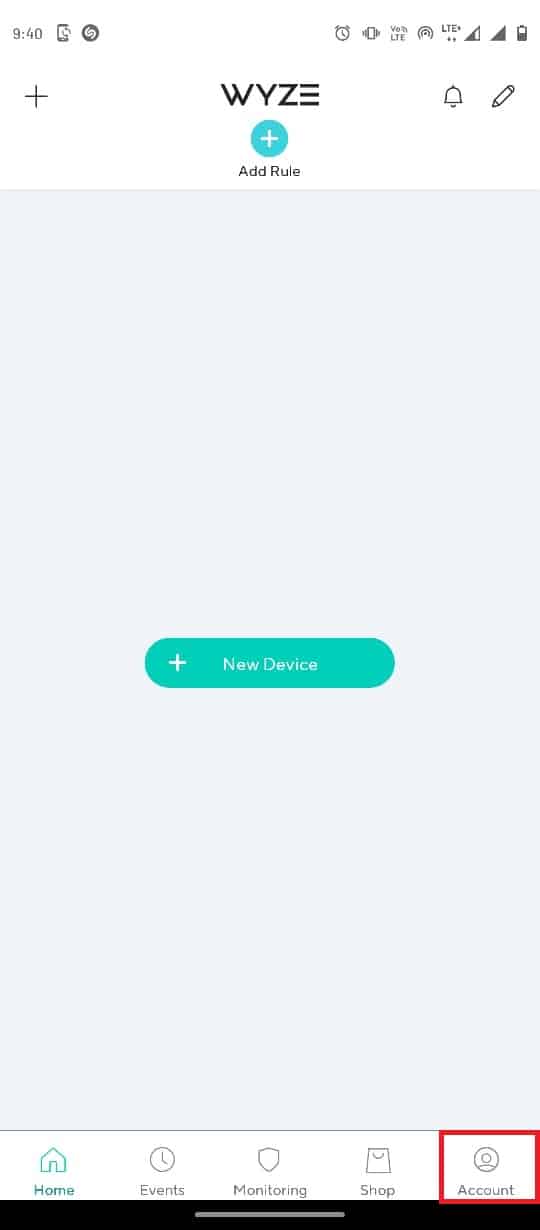
3. Klepněte na Wyze Support.
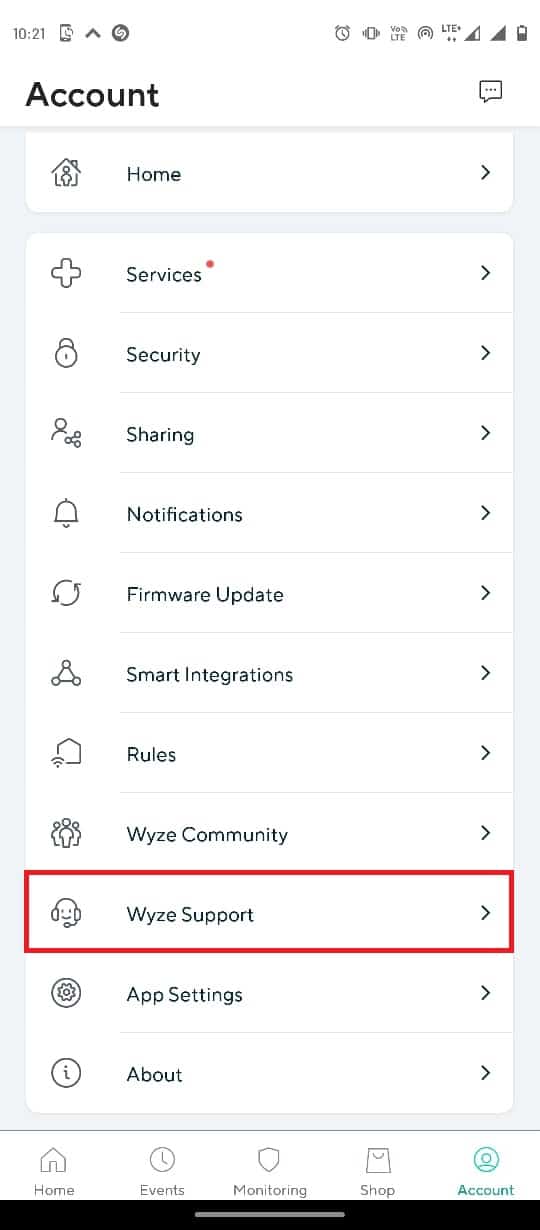
4. Klepněte na Odeslat protokol.

5. Klepněte na Wyze App & Services.
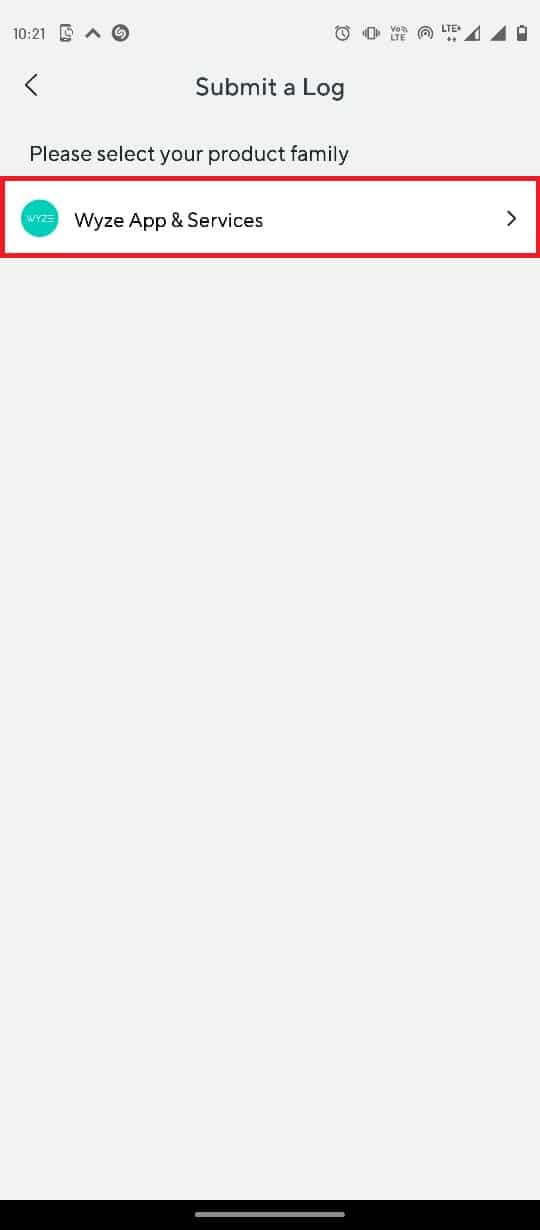
6. Klepněte na kartu Události.
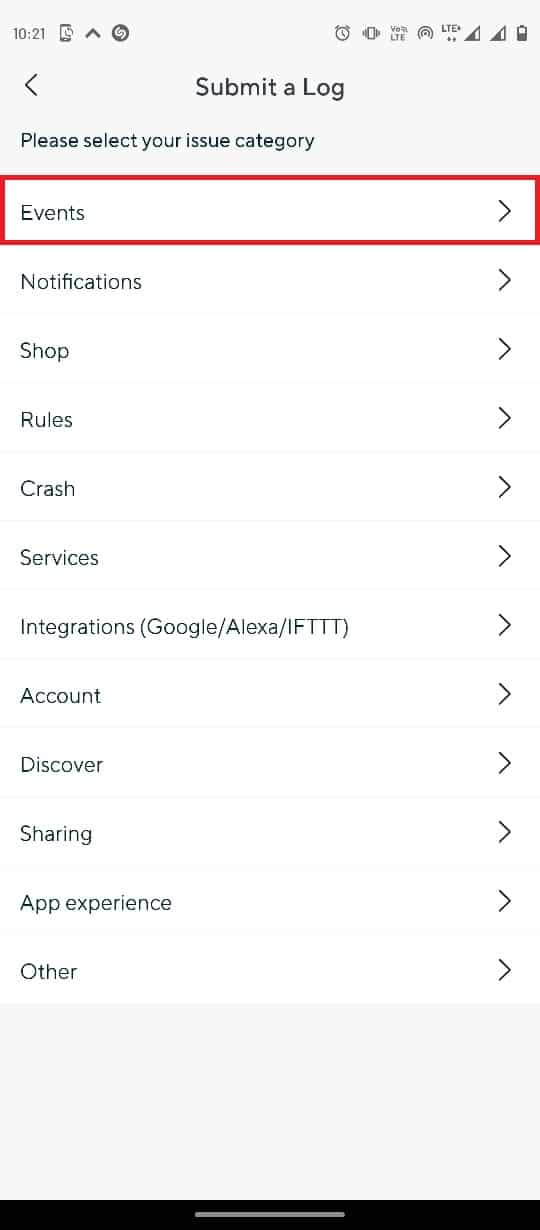
7. Vyberte mediální soubor v části Podrobnosti a klepněte na tlačítko Odeslat.
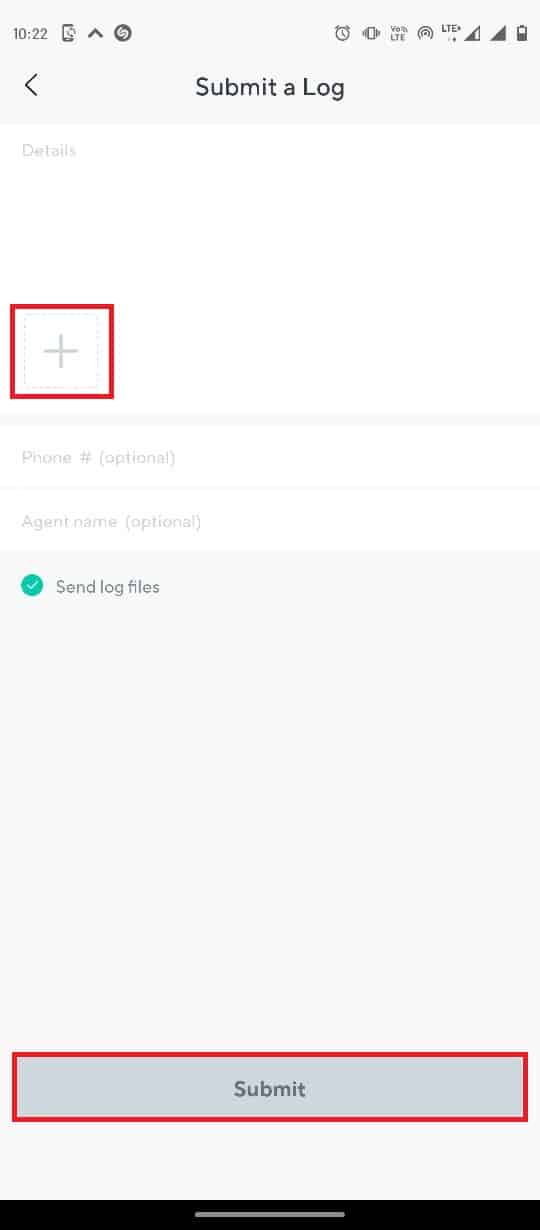
Často kladené otázky (FAQ)
Q1. Co je aplikace Wyze?
Ans. Wyze je domácí a osobní bezpečnostní aplikace, která vám pomáhá monitorovat nemovitosti jejich připojením k vašim kamerám.
Q2. Jak mohu používat aplikaci Wyze?
Ans. Aplikaci Wyze lze nainstalovat z obchodu Google Play pro Android. Do aplikace můžete přidat své kamery a sledovat tak svou bezpečnost.
Q3. Pomáhá Wyze v zabezpečení domácnosti?
Ans. Ano, Wyze vás udrží na stopě pomocí živých kamerových záznamů domova, a proto je užitečnou aplikací v zabezpečení domácnosti.
***
Doufáme, že vám tato příručka byla užitečná a že jste na svém smartphonu Android dokázali opravit chybu Wyze 07. Dejte nám vědět, která metoda se vám osvědčila. Pokud pro nás máte nějaké návrhy, dejte nám vědět v sekci komentářů.